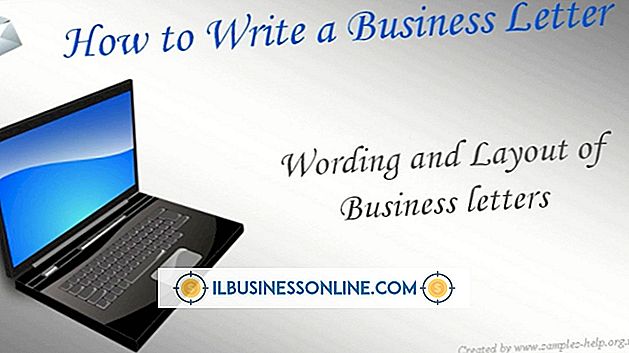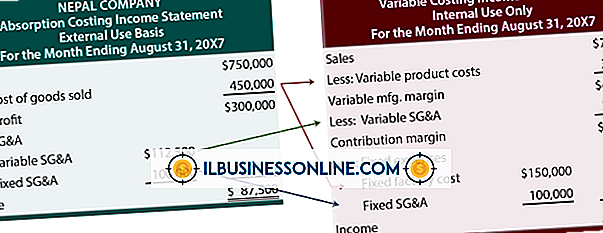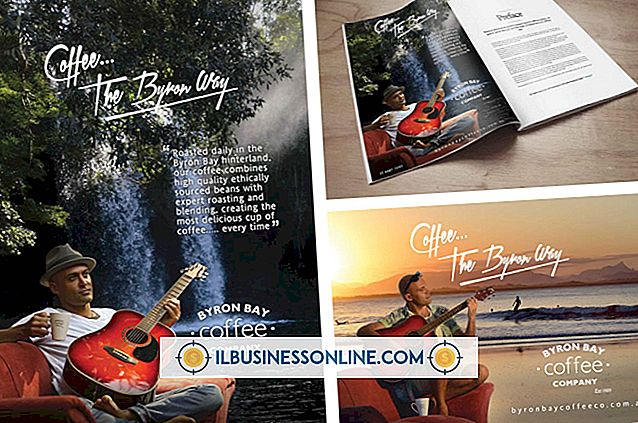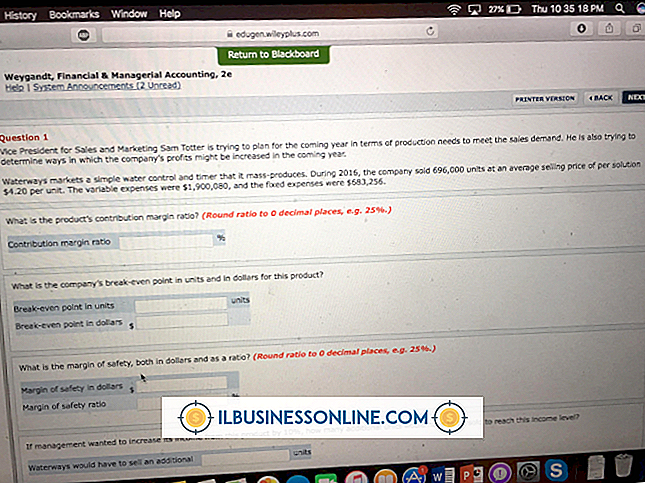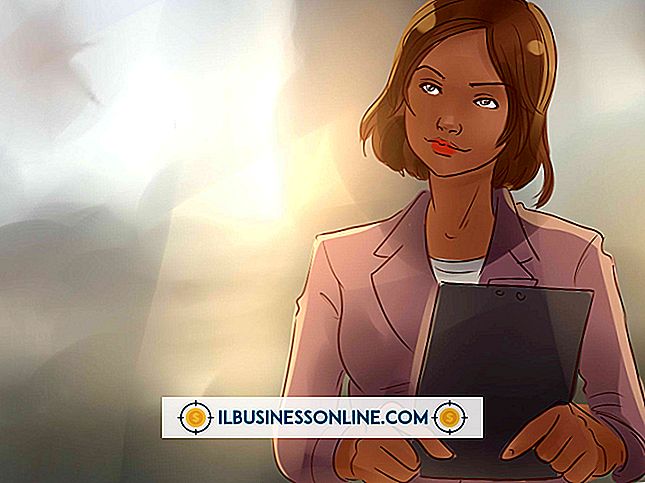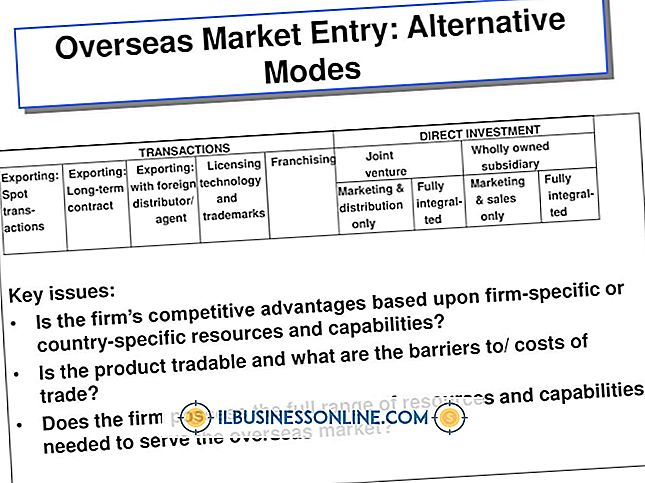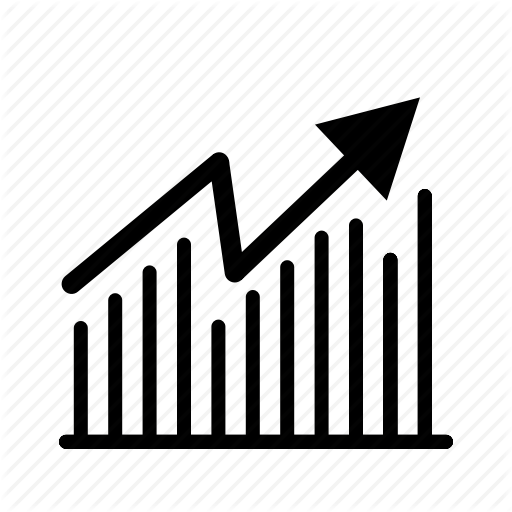MacBook Pro를 암호화하는 방법

MacBook Pro와 같은 단일 컴퓨터를 사용하여 대부분의 회사 업무를 수행하고 해당 컴퓨터가 인터넷에 액세스하거나 분실되거나 도난 당했을 수도있는 공공 장소에서 사용되는 경우 하드 디스크를 암호화하는 것이 좋습니다. 디스크를 암호화하면 권한이있는 사용자 만 디스크의 데이터를 볼 수 있습니다. 그렇지 않으면 데이터가 임의의 숫자로 나타납니다. Mac OS X Lion에서 Apple은 암호화 마법사를 사용하는 것처럼 디스크 암호화를 간단하게 만드는 암호화 도구를 내장하고 있습니다.
1.
Apple 아이콘, "시스템 환경 설정", "보안 및 개인 정보"및 "FileVault"를 클릭하십시오.
2.
FileVault 창의 왼쪽 하단에있는 자물쇠 기호를 클릭하고 확인 대화 상자에 암호를 입력하여 FileVault를 잠금 해제하여 사용하십시오.
삼.
"FileVault 켜기"버튼을 클릭하십시오.
4.
여러 사용자가있는 경우 컴퓨터에 할당 된 모든 사용자의 암호를 입력하십시오. 그렇지 않으면, 나타나는 대화 상자에서 암호화 키를 적어 두십시오. 이렇게하면 암호를 잊어 버렸을 때 드라이브에 액세스 할 수 있습니다. '계속'을 클릭하십시오.
5.
대화 상자에서 "Apple에서 복구 키 저장"을 선택하여 키를 잃어 버렸을 때 Apple 지원이 정보를 복구 할 수 있도록하십시오. '계속'을 클릭하십시오.
6.
다음 대화 상자에서 제공된 질문 목록에서 세 가지 보안 질문을 선택하십시오. 각 질문에는 세 개의 텍스트 상자 각각에 지정하는 별도의 대답이 있어야합니다. 완료되면 '계속'을 클릭하십시오.
7.
Mac OS X이 드라이브를 암호화하는 동안 작업을 계속하십시오. 진행률 표시 줄은 프로세스를 추적하지만 기다릴 필요가 없습니다. 암호화에는 1 시간에서 2 시간이 걸릴 수 있습니다.